-
Compteur de contenus
580 -
Inscription
-
Dernière visite
-
Jours gagnés
26 -
Crédits
2,048 [Faire un don]
Messages posté(e)s par Romitou
-
-
Assure-toi d'avoir TuSKe sur ton serveur pour que cette syntaxe fonctionne.
-
il y a 9 minutes, KioveYT a dit :Version de Minecraft : 1.8.9
Version de Skript : 2.2-dev25Description du script :
Je voudrais créer une commande qui affiche la liste des comptes d'une ip.
Par exemple:
/alt Player1
Liste des comptes de Player1 (2):
- Player1
- Player2
Si vous avez besoin de plus d'information dites le moi.Bonjour, voici un script fonctionnel. Si cela te convient, merci d'aimer ce message.

N'hésite pas si tu as des questions.
Contenu masqué
-
Réagissez ou répondez à ce message afin de consulter le contenu masqué.
-
il y a 11 minutes, 3andan4 a dit :merci beaucoup, je modifie ça et je reviens vers vous. Je pense cumuler plusieurs scripts
Pas de soucis ! Si vous bloquez je reste à votre disposition pour vous aider ou vous fournir des exemples.

Bonne soirée! -
Salut, tu oublies de temps en temps les deux points à la fin de chaque conditions et while.
Deuxièmement, tu ne peux pas cumuler deux événements ou périodicités dans un événement ou périodicité.
En gros, n'utilise pas every 3 minecraft days: ou on death: dans ton présent code ! Trouve des alternatives.-
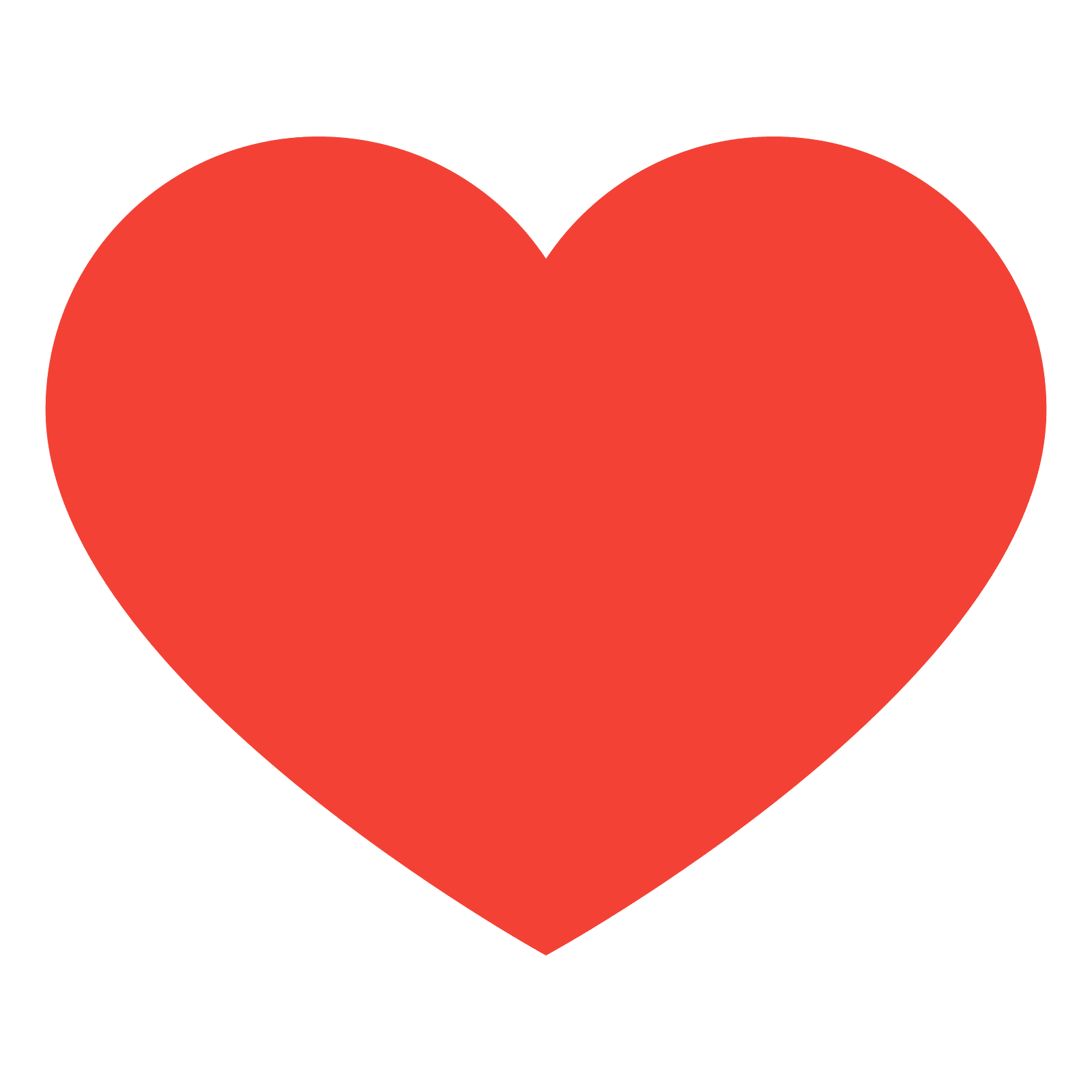 1
1
-
-
il y a 1 minute, Shykuzo a dit :Je dois prendre quoi exactement ? TuSKe & ViaVersion / TuSKe & ProtocolSupport / ProtocolSupport & ViaVersion ?
J'ai déjà ViaVersion mais pas TuSKe & ProtocolSupport.Il te faut TuSKe et ( ProtocolSupport ou ViaVersion )
Donc n'installe juste que TuSKe
-
Voici, je te laisse personnaliser la mise en couleur etc... comme tu veux !

Contenu masqué
-
Réagissez ou répondez à ce message afin de consulter le contenu masqué.
Il te faudra TuSKe & ProtocolSupport ou ViaVersion
Si c'est ce que tu souhaitais, merci d'aimer ce message.
Bonne journée!-
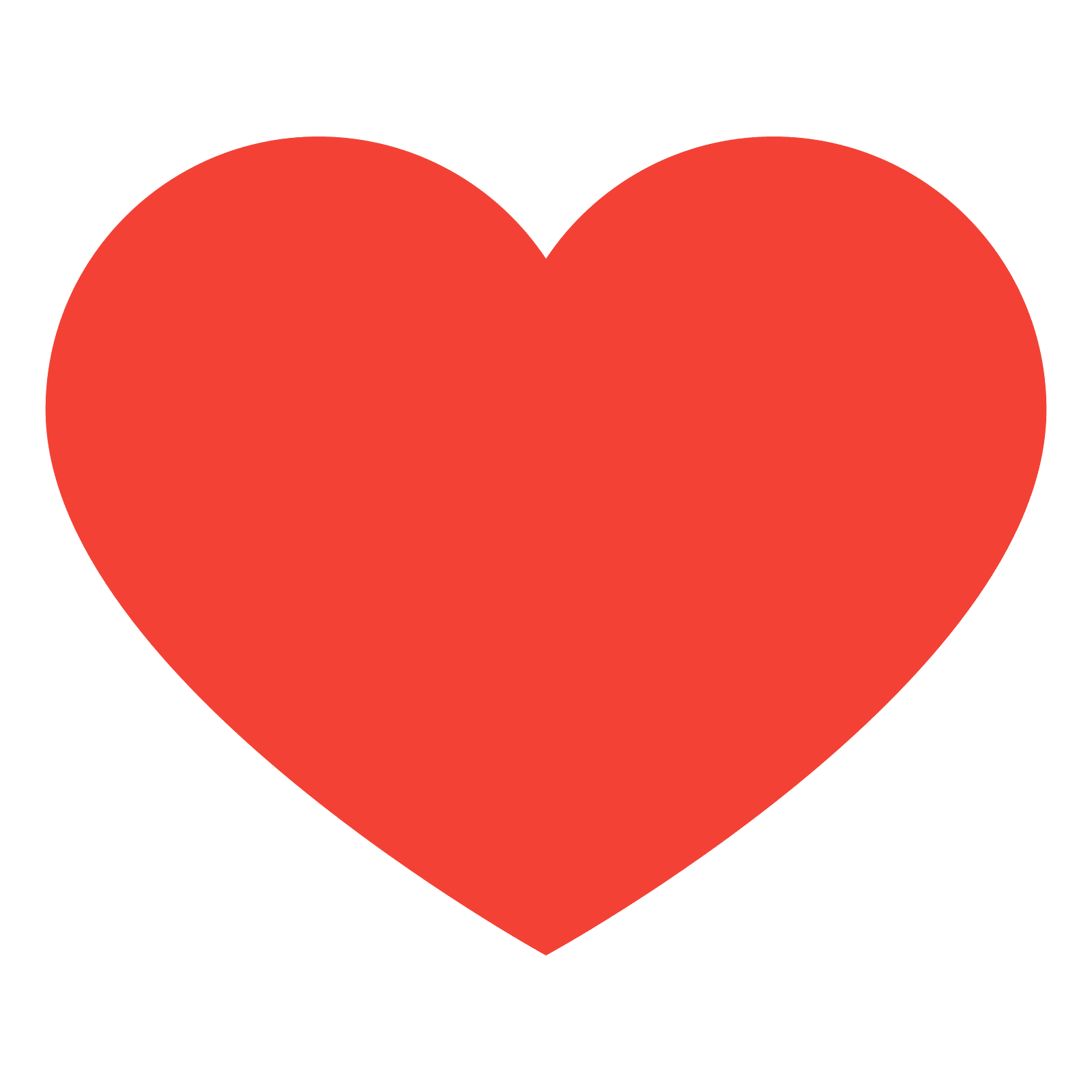 1
1
-
-
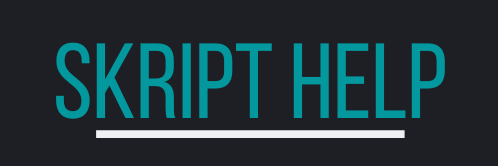
Créer un serveur local (Windows)1. Introduction
Dans ce sujet, nous allons vous expliquer comment créer un serveur Minecraft que vous hébergerez sur votre machine.
Une solution simple & efficace si vous souhaitez tester ou développer avec Skript sans payer un hébergement.
2. Télécharger Java
Pour commencer, vérifions si Java est installé sur votre machine.
Pour vérifier, ouvrez votre Invite de Commande via votre barre de recherche ou en utilisant [WINDOWS] + [R] -> cmd.
Une fois l'Invite de Commande ouverte, entrez java -version. Un texte s'affichera avec vos versions si Java est installé.
Dans le cas contraire, téléchargez et exécutez l'installateur Java disponible. Redémarrez votre machine et passons à l'étape suivante !Contenu masqué
-
Réagissez ou répondez à ce message afin de consulter le contenu masqué.
3. Télécharger Paper ou Spigot
Ces noms vous disent sûrement quelque chose, ce sont des programmes qui seront au cœur de votre serveur, c'est eux qui feront fonctionner votre serveur.Personnellement, je vous recommande vivement de télécharger Paper contrairement à Spigot pour ces points suivants :
- facilité d'installation (vous serez obligés de compiler vous-même Spigot à l'aide d'un BuildTools pour avoir une version dite officielle) ;
- performances améliorées (+ nouvelle version de Timings, étant un outil pour localiser les latences sur votre serveur) ;
- de nouvelles possibilités aux développeurs (vous n'êtes sûrement pas concernés, mais beaucoup de développeurs basent ou utilisent des fonctionnalités sur Paper) ;
- ajout de nouvelles syntaxes au plugin Skript.
Paper est en réalité un fork, une reprise de Spigot. Tous les plugins destinés pour Spigot fonctionneront, vous n'avez rien à modifier si vous mettez à jour Spigot à Paper.
Vous pouvez télécharger la dernière version de Paper à.Contenu masqué
-
Réagissez ou répondez à ce message afin de consulter le contenu masqué.
Nous allons prendre l'exemple de Paper 1.15.2. Nous lançons le téléchargement et nous placerons ce téléchargement dans le dossier de votre choix, son nom n'a pas d'importance.

4. Préparatifs
Je suis sûr que c'était très facile jusqu'ici. Maintenant passons dans le vif du sujet. Dans le même dossier que votre paper-XXX.jar, créez un nouveau fichier appelé start.bat ou run.bat (appelez-le comme vous voulez, tant que l'extension .bat est présente), comme ceci :

Veillez à ce que vos fichier affichent bien les extensions et que votre fichier .bat ait bien comme type "Fichier de commande" et qu'il ait le même logo que sur cette capture d'écran. Si ce n'est pas le cas, cela veut dire que vous n'avez pas affiché les extensions des fichiers connus. Pour cela, rendez-vous dans l'onglet "Affichage" de votre explorateur de fichier et activez cette option :
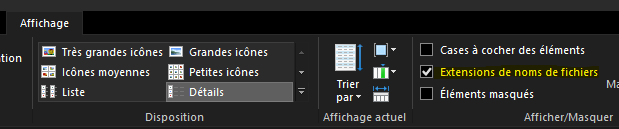
Tout est bon ? Parfait. Désormais, ouvrez votre fichier start.bat avec un clic-droit et cliquez sur "Modifier" :
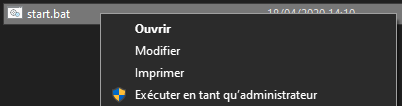
Cela va vous ouvrir le bloc-note, où vous devrez rentrer un script similaire à celui-ci (vous en trouverez d'autres sur l’inter-web) :Contenu masqué
-
Réagissez ou répondez à ce message afin de consulter le contenu masqué.
Voici quelques explications concernant ce code :
- @echo off : indique de ne pas indiquer le chemin d'accès (C:/Users/Romain/... par exemple).
- -Xms1G : argument indiquant la quantité de mémoire vive minimale
- -Xmx3G : argument indiquant la quantité de mémoire vive maximale
- nogui : indique de ne pas afficher d'interface (GUI) de votre serveur
- pause : mets en pause la console au lieu de la fermer s'il y a des erreurs
Veillez à remplacer les arguments comme vous le souhaitez, remplacez les arguments mémoire et le nom de votre .jar.
5. EULA
Super ! Lancez en double-cliquant sur votre fichier start.bat pour lancer votre serveur.
Si vous avez téléchargé Paper, relaxez-vous et prenez un café, cela va prendre un certain temps à s'initialiser.

Ici, le serveur indique qu'on a oublié d'accepter l'EULA ! Zut. Allons éditer le fichier eula.txt et changeons "eula=false" en "eula=true".

6. C'est parti & installation de Skript
Nous avons terminé l'installation de votre serveur, il est désormais sensé démarrer sans erreurs.
Si vous avez une version récente, téléchargez toujours la version la plus récente de Skript disponible(ce lien sera toujours valide et mis à jour, même dans 10 ans).Contenu masqué
-
Réagissez ou répondez à ce message afin de consulter le contenu masqué.
Déroulez la liste des "Assets (3)" et téléchargez Skript.jar :
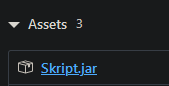
Une fois téléchargez, glissez-le dans votre dossier plugins.

Redémarrez votre serveur et tout est désormais prêt ! Félicitations.
J'espère que ce tutoriel a bien expliqué comment faire et n'hésitez pas à me faire part de vos questions, remarques dans les commentaires.
Bonne journée !-
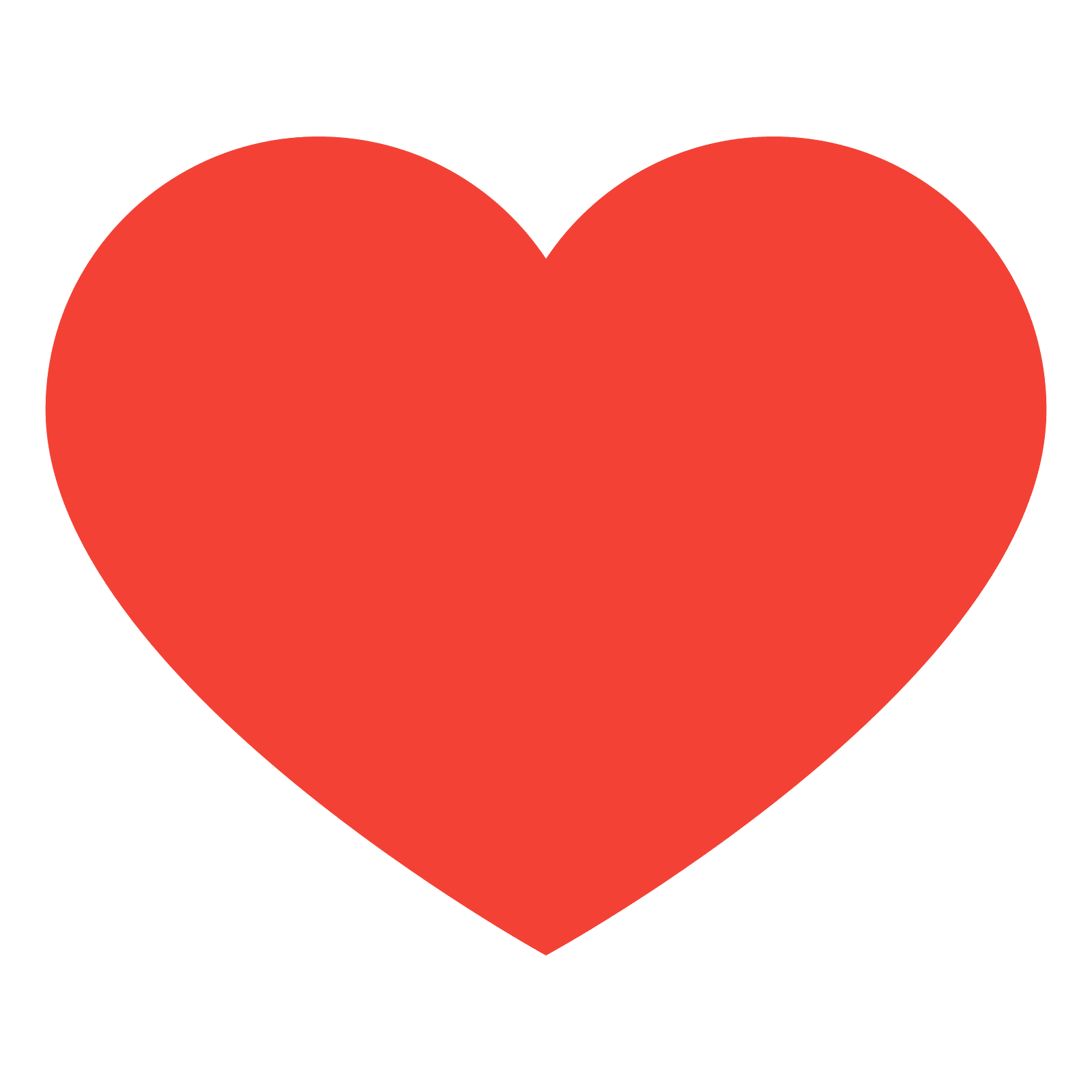 1
1
-
-
Problème SkQuery
dans Inactifs
Bonjour, si SkQuery ne fonctionne pas, tu as sûrement des erreurs dans la console. Est-ce que tu peux nous donner plus d'informations (console, build etc..) ?
-
Tu as des problèmes de tabulation

Essaye de les corriger et poste ta nouvelle erreur une fois corrigé, on va t'aider étape par étape ^^
-
Il y a 6 heures, Lenitra a dit :Ok je viens de trouver. Pour ceux qui ont ce problème je vous invite à utiliser ça :
Contenu masqué
-
Réagissez ou répondez à ce message afin de consulter le contenu masqué.
Salut, oui en effet il faut définir la position avant. Si c'est résolu, tu peux ajouter l'étiquette "résolu" au sujet

Bonne journée !
-
Bonjour ! Je te fais ça dans la journée si tu n'as pas trouvé ce qu'il te fallait.
-
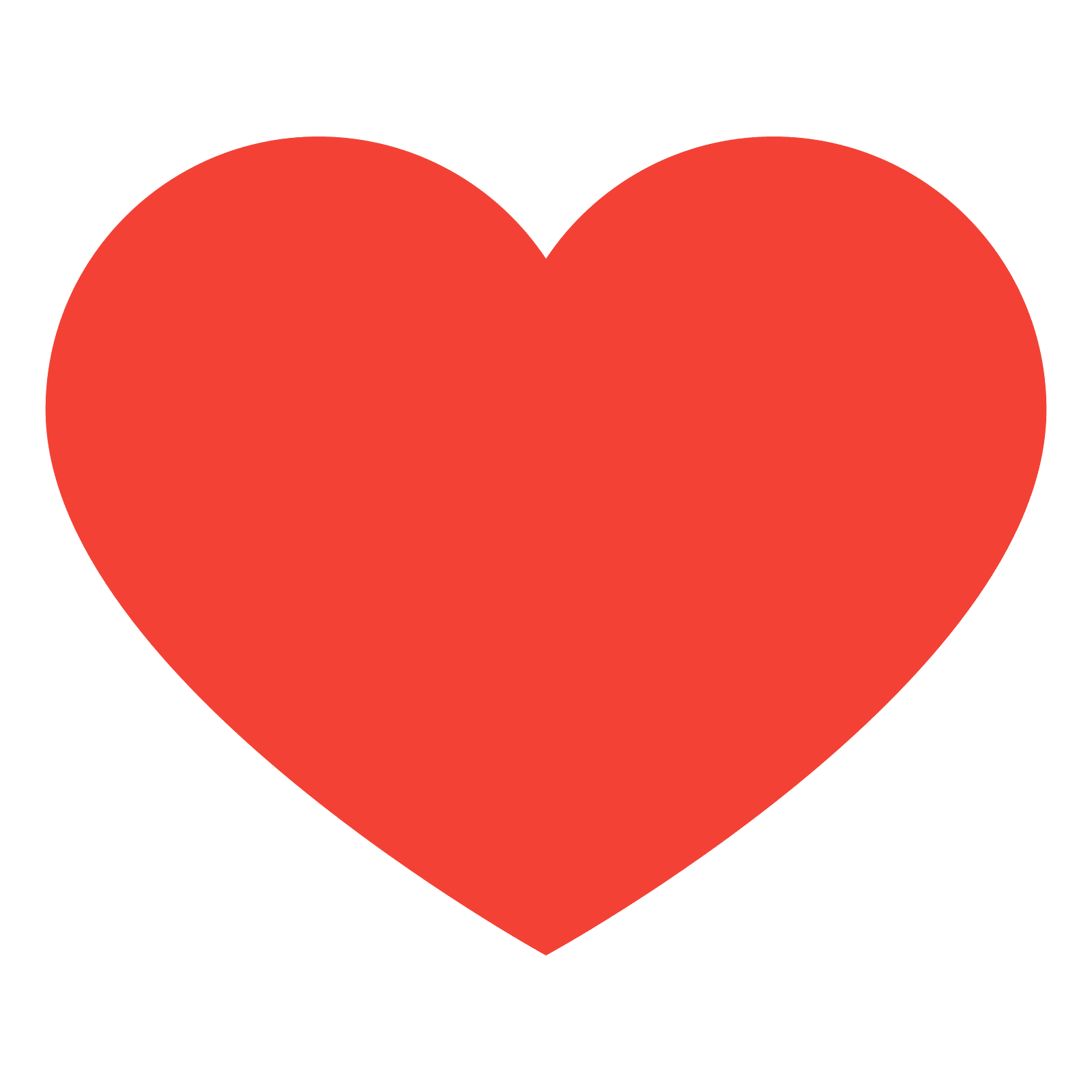 1
1
-
-
il y a 3 minutes, KeyFlox a dit :Bonsoir,
Est t'il possible de mettre une coloration syntaxique pour visual studio code ?
Car je ne suis pas trop note pad ++ je préfère Visual studio Code, ducoup j'aimerai demande,
Merci de votre réponse.
Bonjour, oui !
Cela existe. Tu trouveras dans les extensions.
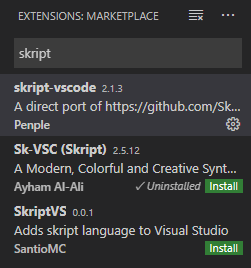
-
à l’instant, Layttos a dit :Le lien ne marche pas chez moi, pouvez-vous me le donner directement en texte s'il vous plaît ?
Voici !

https://skript-mc.fr/forum/topic/14729-guis-avec-skript-100/ -
il y a 4 minutes, Layttos a dit :D'accord, comment on créé des GUI avec le plugin Skript ? Si vous ne savez pas, je vais essayer TuSKe.
Tu peux te renseigner ici.

-
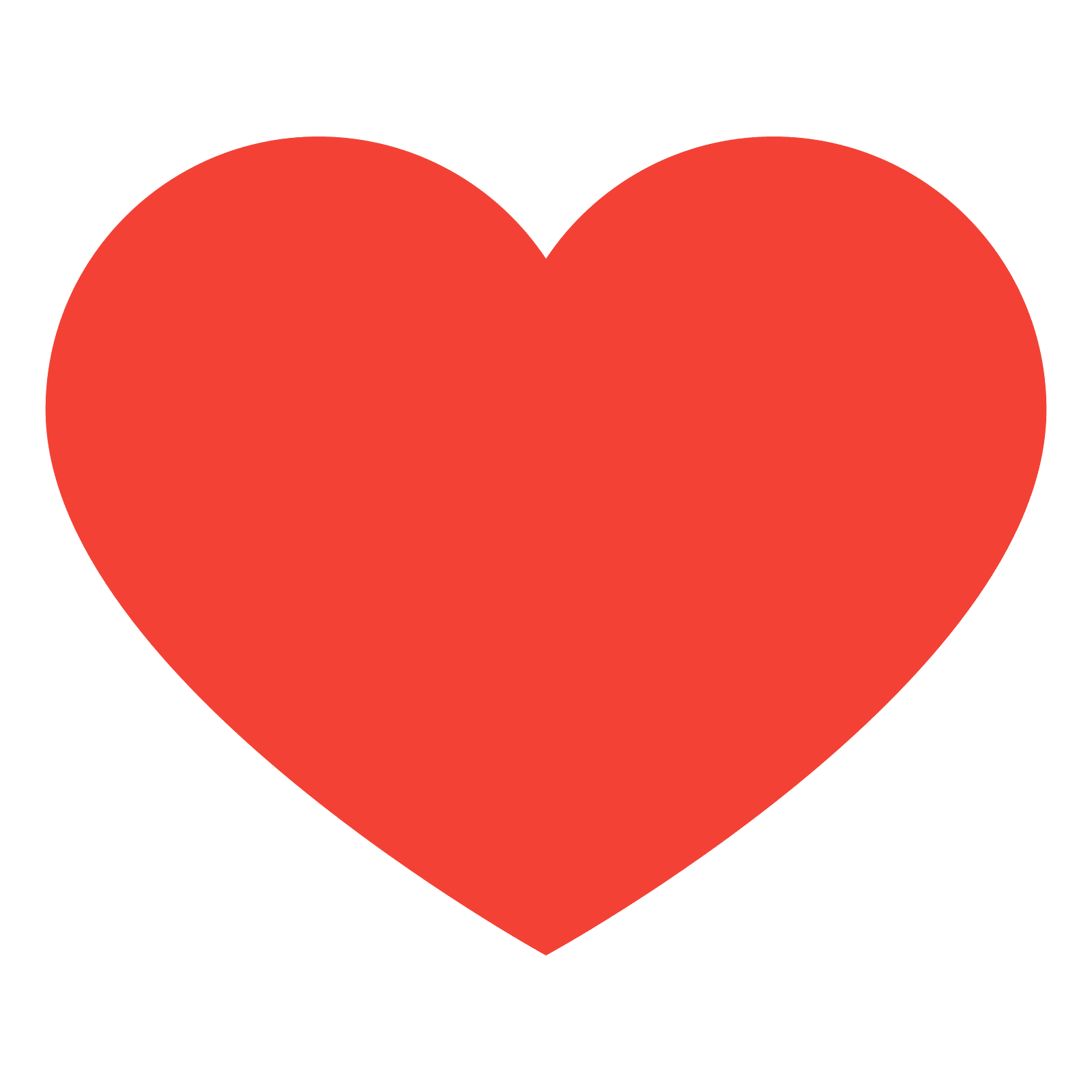 1
1
-
-
-
Commande /lobby
dans Inactifs
Bonjour, voici une correction venant du concours Skript-MC ayant pour thème la téléportation.
Tu trouveras sûrement ce que tu souhaite au niveau 1.
Bonne soirée !
Contenu masqué
-
Réagissez ou répondez à ce message afin de consulter le contenu masqué.
-
Aide skript PvP
dans Inactifs
Salut, ta variable ne peut contenir qu'une seule valeur, tu ne peux pas la loop

Passe la en variable liste
-
Il y a 21 heures, Haxy972 a dit :Version de Minecraft : 1.9.4
Version de Skript : 2.2-dev31cAddons utilisés: Skelett , SkEmail , Sketch Alpha , SkQuery , skRayFall , skript-db-0.2.0 , skUngee , Tuske , Umbaska , WildSkript ,
Type du skript : /msg
Description du script :
J'ai récemment fait un plugin de /msg , puis je l'ai mis dans le dossier du bungeecord skungee , voici le skript :
Je ne sais pas parcontre pourquoi le message ne se send pas dutout entre les joueurs, j'aimerais que quelqu'un m'aide s'il vous plaît .
J'avais déja essayer via une base de donnée, mais il y avait une forte latence et ça envoyait le message d'avant.
j'espere avoir dis tout ce que j'avais a dire , je vous répondrais dans l'espace commentaire , et faites moi parvenir toutes vos tests
command /msg <offlineplayer> <text>:
aliases: m, w, message,
trigger:
if bungee "%arg 1%" is online:
skungee message "&6✪&7Envoyé à %arg 1% &6» %arg 2%" to bungee player
skungee message "&6✪&7Reçu de %player% &6» %arg 2%" to bungee arg 1
set {chat.reply.%player%} to player's name
set {chat.reply.%arg 1%} to arg 1
command /reply <text>:
trigger:
if bungee "{chat.reply.%player%}" is online:
skungee message "&6✪&7Envoyé à {chat.reply.%player%} &6» %arg 1%" to bungee player
skungee message "&6✪&7Reçu de %{chat.reply.%arg 1%}% &6» %arg 1%" to bungee player "%{chat.reply.%arg 1%}%"Bonjour, je sais qu'il y a quelques problèmes avec les versions récentes de Skungee. Essaye avec une version plus vieille, exceptionnellement.

-
Il y a 19 heures, strykerz_2_0 a dit :Version de Minecraft : 1.12.2
Version de Skript : derniereAddons utilisés: Aucun
Type du skript : jetter un item dans l'eau, mettre un eclair, supprimer l'item jetter et ajouter 19 a la variable {metier.test.%player%}
Description du script :
Bonjour je voudrais savoir si c'est possible de faire un code pour des que on jette un item moddé dans l'eau sa met un eclaire, sa supprime l'item jetter et sa rejoute 19 a la variable {metier.test.%player%}
P.S: il faut que sa rajoute les points a la variable du joueur qui a jeter l'item
P.S. : dite moi si cette variables fais en sorte a ce que soit juste le mec qui a jeter qui a l'xp de son metier
Bonjour, oui c'est normalement possible.
-
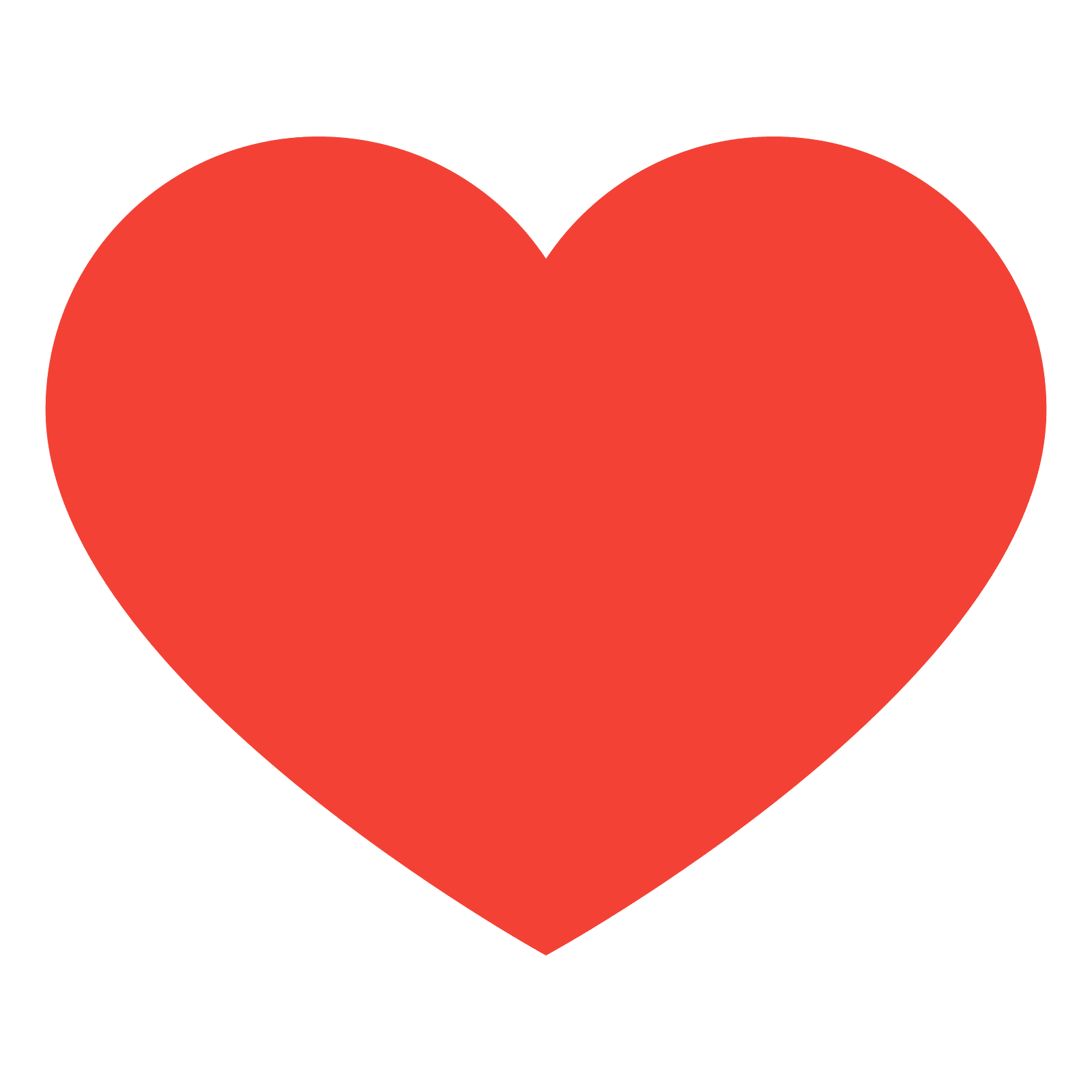 1
1
-
-
Skungee #2
dans Inactifs
il y a 3 minutes, Dound a dit :Version de Minecraft : 1.8.8
Version de Skript : 2.X.XAddons utilisés: Skript, Skungee, SkRayFall, SkQuery, Sqlivrary, Umbaska,Sketch, Skellett, WildSkript
Type du skript : StaffChat
Description du script :
Re bonjour j'ai encore un probleme avec skungee j'ai fait un skript de staffchat mais quand je reload le skript aucune erreur mais quand je fait la commande sa me met ça
Bonjour, quelle est ta version Skungee ?
-
BDD ou YML ?
dans Inactifs
Salut, une base de données doit être utilisée si tu stocke de nombreuses données. Elle est de même plus facile à utiliser par d'autres applications extérieures (boutiques en ligne, CMS ...).
En revanche, le YML a aussi ses atouts s'il est bien utilisé et que son contenu est "allégé", tu peux t'en servir comme cache ou comme d'autres données similaires par exemple.
La base MySQL ne se rafraîchit pas toutes les 20 secondes de mémoire ?
De même qu'elle est aussi bien organisée qu'un fichier YML.
Pour le fichier YML encore, je n'ai jamais eu de corruption de fichiers, de même pour les crash.
Il y a toujours une solution à tout. Pour ma part, j'instaure une file d'attente d'écriture des fichiers pour ne pas surcharger, sait-on jamais ! ^^
Pour finir, ces informations ne sont pas officielles, c'est uniquement mon ressenti. Si d'autres personnes veulent commenter ou corriger, elles sont les bienvenues.
Bonne journée ! -
il y a 53 minutes, Blue a dit :Bonsoir à tous,
je suis en train de coder un skript UHC mais je me retrouve face à un problème de taille: la génération d'un monde aléatoire.
En effet j'aimerais que lorsque que l'on start la partie (avec un /start), les joueurs soient tous téléportés dans un monde créé exceptionnellement pour l'évènement et qu'à la fin de cette dernière les joueurs soient retéléportés sur mon monde "hub".
Pour l'instant la suppression de monde et la téléportation des joueurs se fait parfaitement mais au contraire la génération du monde se fait mais le monde créé à toujours la même seed (pas pratique pour faire plusieurs parties d'UHC...).
Auriez-vous une aide/proposition de changements ou de code pour que cela fonctionne ?
Voici mon code actuel :
command /start: permission: start.use description: Cette commande permet de start la partie trigger: create a new world named "GameWorld" wait 10 seconds broadcast "Creation du monde de la partie" teleport all players at location 0, 100, 0 in world "GameWorld" broadcast "Teleportation des joueurs"Bonjour, tu utilises quel addon pour ça ?
Je vais voir demain si on peut passer par skript-mirror pour éviter le problème de seed commun.
-
il y a 12 minutes, KneaXy a dit :» Je pense qu'il faudrait mettre "lien ci-dessus" (pour la documentation) clicable pour aller sur la documentation, ça évite de remonter.... Enfin pour les flemmards... Je suis pas concerné non... (Si)
» Ajouter une documentation vers Skript-Hub, je l'utilise très souvent et je trouve 4 fois sur 5 ce que je veux, il est donc - pour moi - complet

Salut, merci pour ton commentaire, j'ai édité !
C'est vrai qu'il faut s'adapter aux flemmards
-
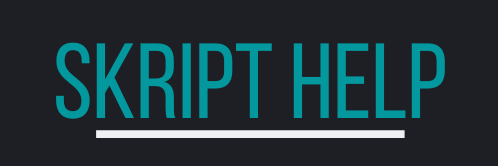
2. Documentations1. Introduction
Nous allons commencer à parler de comment lire une documentation et comment s'en servir. Nous allons de même aborder comment les lire, les utiliser, comment elles sont construites...
Après avoir lu ce sujet, vous devriez être capable d'utiliser la documentation pour faire les scripts de vos rêves !2. Les différentes syntaxes
En effet, pour structurer et classer les différentes syntaxes, Skript utilise une classification de 6 catégories :
- les événements : obligatoires pour faire fonctionner le reste de votre code, appelés lors d'une action spécifique ;
- les conditions : utiles pour vérifier, comparer quelque chose, nous y reviendrons plus en détails plus tard ;
- les effets : effectuent une action directement en jeu ;
- les expressions : retournent quelque chose d'un type spécifique ;
- les types : les différentes "sortes" de données gérées par Skript (joueur, temps ...) ;
- les fonctions : servent à des utilisations spécifiques, nous y reviendrons plus en détails plus tard.Liens utiles :
(made by Olyno) - Documentation de Skript-MC -Contenu masqué
-
Réagissez ou répondez à ce message afin de consulter le contenu masqué.
(officielle) -Contenu masqué
-
Réagissez ou répondez à ce message afin de consulter le contenu masqué.
Contenu masqué
-
Réagissez ou répondez à ce message afin de consulter le contenu masqué.
3. Comment sont construites les documentations ?
Ça tombe bien que vous posiez cette question, nous allions justement aborder ce sujet.
Vous vous baladez sur la documentation de Skript-MC (lien disponible ci-dessus et ici) et vous tombez sur cet événement :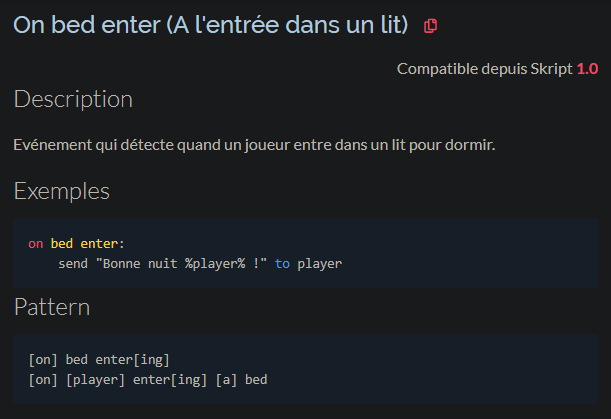
Les documentations sont souvent constituées de plusieurs informations :
- un nom : indique comment la syntaxe est appelée ;
- une compatibilité : version depuis laquelle la syntaxe est disponible ;
- une description : informations complémentaires sur la syntaxe ;
- un exemple : utile si vous ne savez pas comment l'utiliser ;
- un pattern : ce qui va nous intéresser, comment utiliser la syntaxe.4. Lire des patterns
Contenu masqué
-
Réagissez ou répondez à ce message afin de consulter le contenu masqué.
Ici, les termes entre crochets sont optionnels, et peuvent ne pas figurer dans votre script.
En revanche, les termes en clair, qui ne sont pas entourés de crochets ou parenthèses doivent être écrits.
Pour ce qui est des parenthèses, plusieurs termes seront séparés par une barre verticale. Vous devrez choisir une des propositions.
Toutes ces syntaxes sont donc exactement les mêmes mais seront écrites différemment :Contenu masqué
-
Réagissez ou répondez à ce message afin de consulter le contenu masqué.
J'espère que ce deuxième sujet vous servira, même s'il est encore très basique pour le moment.
N'hésitez surtout pas à faire part de vos idées ou de ce que vous souhaiteriez voir au prochain dans les commentaires. Les commentaires peuvent aussi servir si vous ne comprenez pas quelque chose. Merci d'avoir lu !

 .
.
[Skript] Problème : Argument 1 n'est pas un monde
dans Résolus
Répondu : · Modifié par Romitou
Super ! As-tu précisé sa version ?
De plus, la version de Minecraft est invalide, on souhaite la version native.